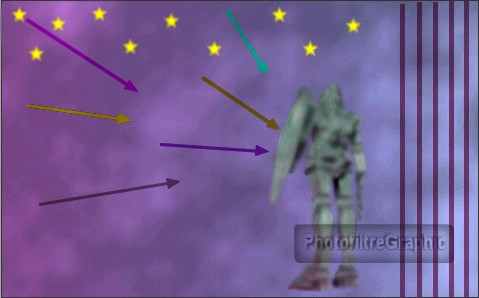
EXERCICE N°12 avec la version Studio et PhotoFiltre 7 fait par Papy 35
Le guerrier
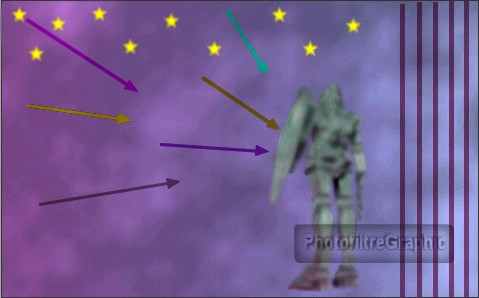
|
Si parfois les menus sont grisés: Menu Image >Mode >Cochez Couleurs RVB ici |
Chaque outil est présenté et expliqué ici
|
Toujours travailler sur une copie (Menu Image > Dupliquer) puis Fermer l'original Pour revenir en arrière, cliquez sur la flèche rouge de la barre d'outils supérieure |
|
|
Cette flèche pour marquer votre ligne
Clic gauche pour la déplacer |
1.Ouvrez un Nouveau document . Largeur = 480 Hauteur = 300. Enregistrez-le au format pfi. Nom: Exercice 12

2.Cliquez sur l'icône Dégradé ou Menu Filtre > Couleur > Dégradé
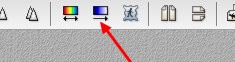
3.Couleur 1= rouge Opacité = 50%.Couleur 2 = mauve Opacité = 30%
4. Direction: cochez à gauche. Bichromie
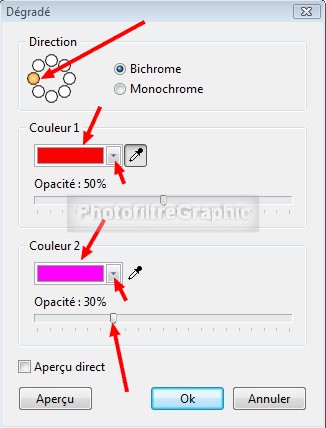
5.
Enregistrez
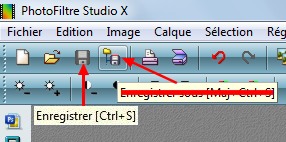
6. Enregistrez cette image du guerrier au format jpg et ouvrez-la

7.Mettez le fond transparent comme dans l'exercice 02 (lignes 16 à 24)
8.Vous vous apercevez que le bouclier est trop sélectionné

9. Donc supprimez la sélection et la transparence que vous avez faite
10. Pour fermer le bouclier, agrandissez à 400% pour bien voir
11. Sélectionnez le gris bleuté avec la pipette pour le mettre en Avant-plan
12.Avec le pinceau, pointe fine, tracez le bord du bouclier pour le fermer
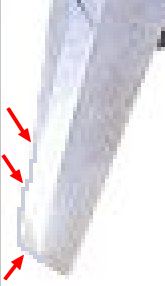
13. Refaites la transparence puis placez le guerrier par copier-coller
14. Menu Calque > Paramétrage manuel
15. Position Manuelle. X= 268 Y= 76. Taille Largeur = 100 Hauteur = 216

16. Clic droit sur la vignette du calque > Fusionner avec le calque inférieur
17. Enregistrez
18. Dans le Menu Affichage, affichez la grille
19. Mettez en Avant-plan la couleur RVB =128.64.64

20. Tracez 5 lignes verticales avec l'outil Ligne. Largeur = 5
21. Tenez la touche majuscule enfoncée pendant tout le tracé pour que les lignes soient bien verticales

22a. Menu Affichage, fermez la grille
22b. Enregistrez
23.Pour tracer des flèches de différentes couleurs sélectionnez l'outil Ligne. Epaisseur = 3 et cochez la flèche, en bas
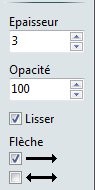
24.Sélectionnez l'outil Flou. Rayon = 70. Pression sur 3
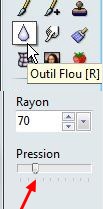
25. Clic gauche enfoncé, descendez le curseur rond sur le guerrier pour l'estomper un peu
27. Enregistrez
28.Pour changer les couleurs de l'ensemble, allez dans le Menu Réglage > Teinte/Saturation
29. Coulissez la teinte à -70°. Saturation == 0%
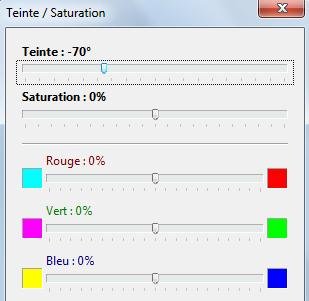
30.Menu Filtre > Effet d'optique > Brume > Noire

31. Enregistrez
32.Quand vous cliquez sur le Pinceau avancé, vous avez accès aux Brushes
33.Cliquez sur le petit dossier jaune , ça ouvre la liste des Brushes

34.Cliquez sur Divers puis sur la pointe
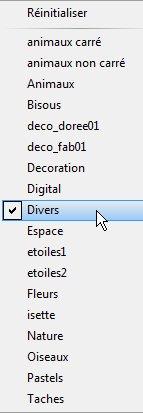
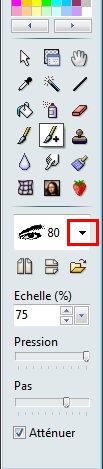
35.Cliquez sur l'étoile 66 (coulissez pour la trouver)

36.Couleur d'avant-plan jaune. Echelle % = 25. Pression = maxi

37.Il suffit de faire des clics pour les placer
38.Passez l'outil Flou dessus. Rayon = 10. Pression sur 1
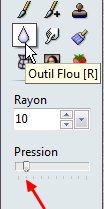
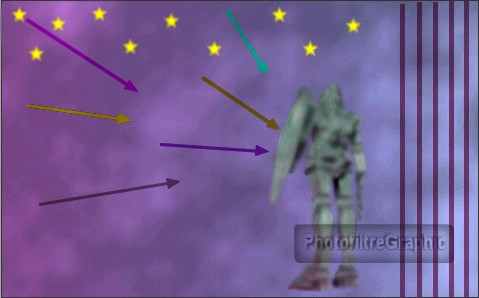
39. Signez et enregistrez sous au format jpg

© copyright.Tous droits réservés
